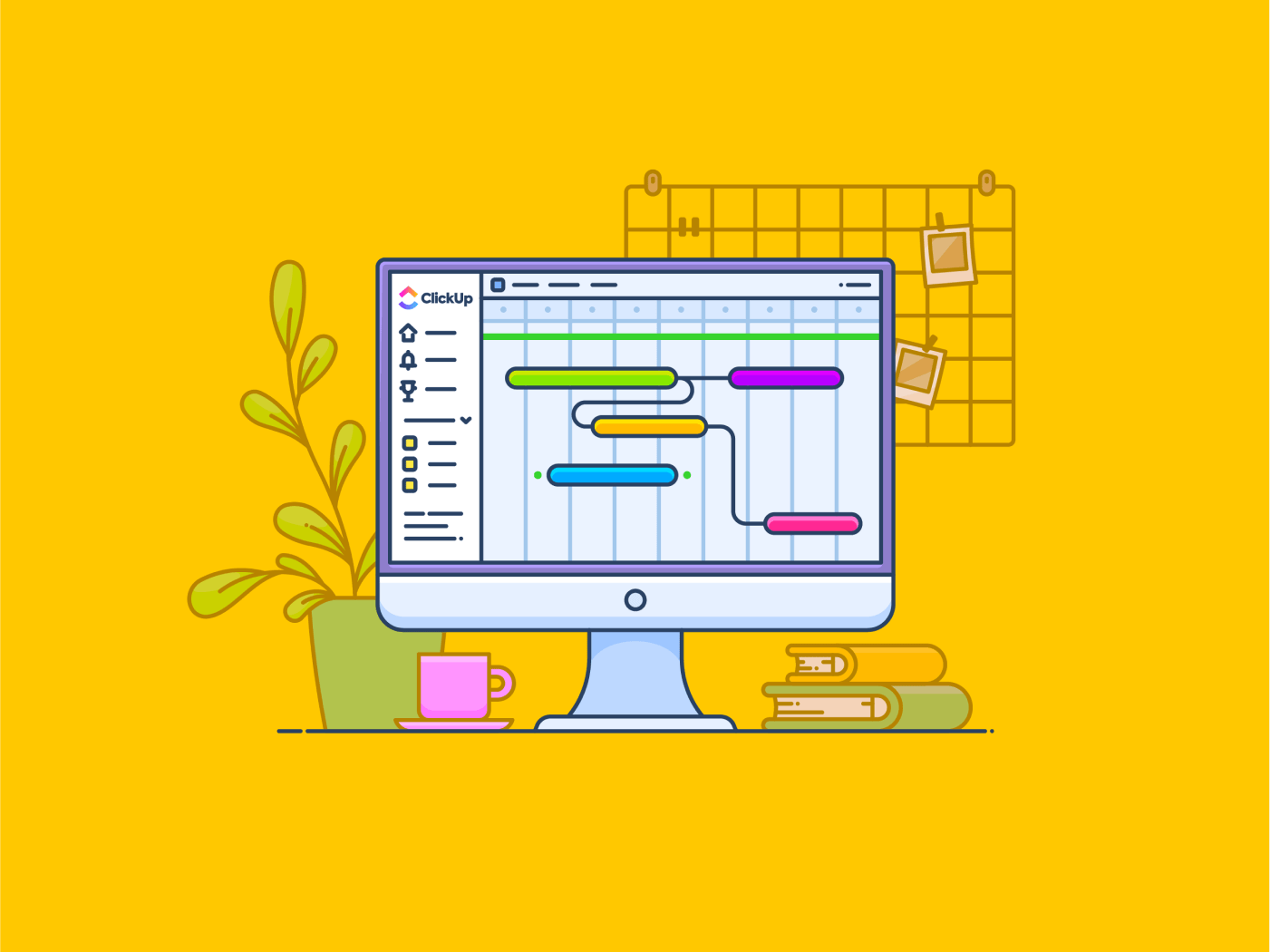Gantt chart adalah alat bantu visual yang sederhana namun kuat yang membantu menjaga proyek Anda tetap berada di jalurnya.
Saat ini, bagan Gantt adalah alat bantu utama untuk 85% manajer proyek yang mengelola beberapa proyek secara bersamaan.
Mereka membantu Anda melacak ketergantungan tugas, memantau kemajuan proyek, dan menjaga semua tenggat waktu Anda.
Alat manajemen proyek populer seperti Jira memungkinkan Anda mengintegrasikan bagan Gantt ke dalam proses Anda dengan mudah.
Apakah Anda perlu memantau ketergantungan tugas atau memvisualisasikan jadwal proyek dalam skala harian, mingguan, atau bulanan, bagan Gantt Jira Anda siap membantu Anda.
Pada artikel ini, kita akan mempelajari cara untuk membuat bagan Gantt untuk manajemen proyek di Jira (dan alternatif yang keren!).
Cara Membuat Bagan Gantt di Jira
Sebelum kita mulai, Anda harus tahu bahwa Jira tidak dilengkapi dengan bagan Gantt bawaan.
Kabar baiknya adalah Anda masih bisa meningkatkan kemampuan Jira dengan menambahkan plugin untuk membuat dan menggunakan bagan Gantt secara efektif. Ini adalah langkah tambahan, tetapi akan menyelesaikan pekerjaan!
Langkah 1: Membuat bagan Gantt

melalui Jira Langkah pertama di sini adalah memilih plugin yang sesuai. Untuk ini, Anda bisa menggunakan add-on bagan WBS Gantt atau plugin serupa. Setelah ini selesai, buka menu Aplikasi tingkat atas. Dua opsi akan menyambut Anda:
- Tab Proyek: Buka proyek Anda saat ini dalam tampilan bagan Gantt-tidak perlu repot, tidak perlu konfigurasi tambahan, cukup dengan melihat kemajuan proyek secara instan!
- Tab Gantt: Gunakan opsi ini untuk membuat bagan Gantt baru dari beberapa proyek dan menyimpan filter

melalui Jira Ketika Anda membuat bagan Gantt baru, Anda akan diminta untuk menarik masalah dari proyek Jira atau filter yang sudah Anda siapkan. Anda dapat membuat peta jalan proyek yang komprehensif atau membuat zona pada tugas-tugas tertentu menggunakan filter.

melalui Jira Selamat! Anda baru saja membuat bagan Gantt baru di Jira.
Di sebelah kiri, Anda akan melihat struktur perincian pekerjaan (WBS), dan di sebelah kanan, Anda akan melihat garis waktu-tampilan tingkat tinggi dari tugas-tugas Anda, durasi, dan ketergantungannya.
➡️ Baca Juga: Cara Membuat Garis Waktu Proyek Di Excel (Dengan Template!)
Langkah 2: Siapkan bagan Gantt Anda
Sekarang setelah Anda membuat bagan Gantt di Jira, sekarang saatnya untuk mengaturnya.
Anda dapat mengubahnya agar sesuai dengan kebutuhan jadwal proyek Anda dengan mengedit kalender kerja atau menyelaraskan jadwal dengan tahun fiskal Anda.

melalui Jira Untuk meningkatkan visualisasi proyek, Anda bisa menyesuaikan bilah kemajuan dan indikator prioritas dengan warna yang berbeda.
Jika proyek Anda memiliki banyak file, fungsi filter cepat akan sangat membantu! Sama seperti yang ada di papan Jira Anda, Anda dapat mencari dan memfilter masalah tertentu menggunakan JQL untuk menyederhanakan penjadwalan proyek Anda.

melalui Jira
Langkah 3: Rencanakan tugas pada bagan Gantt Anda
Pernahkah Anda merasa proyek Anda berputar-putar dalam kekacauan? Antarmuka seret dan lepas Jira yang intuitif untuk penjadwalan mungkin yang Anda butuhkan.
Perlu menambahkan ketergantungan? Cukup ambil bagian awal atau akhir bilah tugas dan letakkan di tugas yang sesuai. Sangat mudah.

melalui Jira Setelah Anda menetapkan tanggal mulai dan durasi tugas, aplikasi ini secara otomatis menghitung tanggal selesainya menurut kalender kerja Anda.
Tentu saja, jika Anda ingin menyesuaikan tanggal secara manual, Anda dapat dengan mudah menyeret, meregangkan, atau mengecilkan bilah tugas tersebut.
Buah ceri di atas? Jika Anda menyesuaikan jadwal satu tugas, semua ketergantungan tugas akan mengikutinya, sehingga proyek Anda tetap sinkron seperti jarum jam.
➡️ Baca Juga: 5 Langkah untuk Manajemen Waktu Proyek yang Efisien
Langkah 4: Menetapkan sumber daya dan alur kerja
Setelah proyek Anda mulai terbentuk, sekarang saatnya mengelola beban kerja tim Anda.
Work in Progress (WIP) di Jira sangat berguna ketika mengukur berapa banyak pekerjaan yang ditangani setiap orang-dihitung dalam 'unit' Fungsionalitas ini membatasi jumlah maksimum pekerjaan yang dapat ada di setiap status alur kerja.

via Jira Bahkan membantu Anda menyempurnakan beban kerja setiap orang secara langsung pada bagan Gantt.
Dan inilah yang keren: jika seseorang dibebani terlalu banyak pekerjaan (sebut saja skenario 'Bob memiliki terlalu banyak tugas'), bilah tugas mereka akan berubah menjadi merah. Itu adalah isyarat bagi Anda untuk turun tangan dan mendistribusikan ulang tugas sebelum kelelahan terjadi.
Inilah manajemen sumber daya yang dilakukan dengan benar, teman-teman!
Untuk mengelola beban kerja tim secara efektif dalam bagan Gantt Anda di Jira, ikuti langkah-langkah berikut:
Langkah 1: Buka Pengaturan Jira untuk Bidang Khusus
- Buka Pengaturan Jira dan pilih Masalah
- Klik pada tab Custom Fields, lalu pilih Create New Custom Field
- Pilih Bidang Lanjutan, lalu pilih Pemilih Multi-pengguna untuk mengizinkan beberapa penerima (jika diperlukan untuk tujuan pelacakan)
Langkah 2: Membuat Unit Khusus untuk Manajemen Beban Kerja
- Saat menyiapkan bidang khusus, tentukan bidang tersebut sebagai ukuran satuan untuk beban kerja (misalnya, "jam per tugas" atau "unit per hari") untuk membantu melacak seberapa banyak pekerjaan yang ditangani oleh setiap anggota tim
Langkah 3: Menetapkan Masalah Secara Otomatis
- Gunakan kolom Penerima Tugas dengan opsi Otomatis. Ini akan memberikan tugas kepada penerima tugas default untuk komponen atau proyek, sehingga menyederhanakan proses penugasan masalah baru
Langkah 4: Mengubah Penerima Tugas Menggunakan Palet Perintah
- Tekan pintasan palet perintah pada keyboard Anda, dan ketik "Assign issue"
- Cari anggota tim yang diinginkan, pilih nama mereka, dan tekan Enter untuk memberikan masalah tersebut kepada mereka
Langkah 5: Sesuaikan Beban Kerja di Bagan Gantt
- Di bagan Gantt, Anda bisa melacak beban kerja secara visual melalui bilah tugas. Jika beban kerja anggota tim melebihi ambang batas yang ditetapkan (misalnya, lebih dari 8 jam per hari), bilah tugas mereka akan berubah menjadi merah, yang menandakan bahwa Anda mungkin perlu mendistribusikan ulang tugas
➡️ Baca juga: Cara Membuat Bagan Gantt di Google Spreadsheet (Dengan Template)
Langkah 5: Pantau dan lacak proyek Anda
Perjalanan manajemen proyek Anda tidak berakhir dengan perencanaan. Tindakan yang sesungguhnya dimulai saat melacak kemajuan.
Dengan cara ini, Anda dapat dengan mudah membandingkan kemajuan Anda dengan rencana awal. Pelacakan baseline, dengan bilah abu-abu muda di bawah setiap tugas, memberikan Anda pandangan yang jelas apakah Anda berada di depan atau di belakang jadwal.
Ingatlah untuk mengawasi jalur kritis. Ini adalah tugas-tugas yang menentukan keberhasilan Anda; melewatkan tenggat waktu dapat menggagalkan seluruh jadwal proyek.
💡Tip Pro: Simpan bagan Gantt sebagai garis dasar.
Keterbatasan Membuat Bagan Gantt di Jira
Meskipun Jira tidak diragukan lagi populer di kalangan manajer proyek untuk manajemen tugas, platform ini memiliki beberapa keterbatasan saat membuat bagan Gantt.
- Tidak ada bagan Gantt bawaan: Keterbatasan yang paling jelas adalah bahwa Jira tidak dilengkapi dengan fungsionalitas bagan Gantt bawaan. Tidak seperti alat manajemen proyek lainnya, Anda harus menginstal plugin untuk mensimulasikan bagan Gantt, yang berarti langkah ekstra dan potensi biaya
- Visualisasi proyek yang terbatas: Meskipun Jira unggul dalam mengelola tugas, Jira gagal dalam memberi Anda pandangan menyeluruh tentang keseluruhan proyek Anda. Tanpa bagan Gantt bawaan, memvisualisasikan jadwal, ketergantungan tugas, dan pencapaian dengan jelas dan komprehensif menjadi jauh lebih menantang
- Kompleksitas dengan alokasi sumber daya: Jira juga tidak bersinar di bagian manajemen sumber daya. Meskipun menyediakan beberapa laporan beban kerja, Jira hanya menampilkan data untuk masing-masing anggota tim dalam satu waktu. Hal ini membuatnya tidak praktis untuk menilai seluruh kapasitas tim Anda, terutama ketika mengelola beberapa proyek Agile
- **Penjadwalan tugas secara manual: Meskipun plugin Jira untuk bagan Gantt memungkinkan manajemen tugas seret dan lepas, mengotomatiskan ketergantungan dan penjadwalan bisa jadi kikuk. Menyesuaikan satu tugas tidak selalu dengan lancar memperbarui tugas lainnya
- Fitur pelaporan terbatas: Papan Agile Jira, meskipun bagus untuk tim Agile, tidak menawarkan fitur pelaporan yang kuat, terutama untuk pengguna bagan Gantt. Sebagai contoh, tidak ada cara mudah untuk melacak jalur kritis atau meringkas total beban kerja untuk seluruh tim di satu tempat.
➡️ Baca juga: 15 Alternatif & Pesaing Jira Terbaik untuk Tim yang Gesit
Membuat Bagan Gantt Dengan ClickUp
Bagaimana jika Anda bisa menggunakan alat manajemen proyek dengan fungsionalitas bagan Gantt asli yang sudah terpasang di dalamnya? ClickUp menggabungkan bagan Gantt asli dengan otomatisasi bawaan dan fitur pelaporan yang komprehensif-tidak perlu plugin tambahan.✨
⚡️ Tahukah Anda Perusahaan seperti QubicaAMF melaporkan penghematan waktu 40% saat membuat laporan dan bagan dan Peningkatan 80% dalam pengorganisasian proyek setelah beralih ke ClickUp. 📈 Tampilan Obrolan Gantt ClickUp menawarkan fitur seret dan lepas yang kuat untuk menyederhanakan alur kerja, mengelola ketergantungan tugas, dan memantau kemajuan proyek secara real-time.
Tidak seperti Jira, yang membutuhkan plugin, ClickUp memiliki fitur-fitur ini yang sudah ada di dalamnya, menghemat waktu dan uang Anda. Mari kita lihat sebuah contoh tentang bagaimana Jacob, seorang manajer proyek yang bekerja dalam sebuah sprint, menggunakan bagan Gantt ClickUp untuk meningkatkan permainan manajemen proyeknya.
Langkah 1: Buat garis besar proyek
Jacob memulai dengan mendefinisikan cakupan proyeknya di ClickUp. Untuk menghindari kekacauan di kemudian hari, dia menggunakan Sasaran ClickUp untuk menetapkan target yang terukur, menjabarkan tugas-tugas yang lebih kecil di bawah setiap tujuan menyeluruh, dan membuat garis waktu proyek untuk melacak kemajuan proyeknya.

tetapkan tujuan yang jelas dan target yang terukur untuk proyek Anda menggunakan ClickUp Goals
Dengan ClickUp, ia dapat mengatur tujuan-tujuan ini ke dalam folder, memastikan bahwa berbagai inisiatif dan tugas-tugas terkait terorganisir dengan rapi.

sederhanakan dokumentasi tim dengan ClickUp Docs_
Langkah 2: Buat daftar semua tugas
Selanjutnya, Jacob mencatat setiap tugas yang harus dia selesaikan. Alih-alih mengkhawatirkan urutannya, ia berfokus pada memecah tugas-tugas besar menjadi bagian-bagian yang dapat dikelola.
Tampilan ClickUp List View membantu Jacob mengatur semua tugasnya dengan rapi, siap untuk bagan Gantt. Dia bahkan membuat subtugas untuk memastikan semuanya tetap berada di jalurnya.

mulailah perencanaan proyek Anda di ClickUp dengan menguraikan semua tugas dan aktivitas yang diperlukan
Langkah 3: Sediakan rincian tugas
Jacob menggunakan Bidang Khusus ClickUp untuk menetapkan tugas, mengatur tanggal jatuh tempo, dan memprioritaskan pekerjaan. Dia menyukai kemudahan untuk menarik dan melepas kolom untuk mengatur tugas-tugasnya dan membuat tim tetap ter-update.

gunakan Bidang Khusus ClickUp untuk menambahkan detail dan informasi spesifik ke setiap tugas_
Langkah 4: Buat bagan Gantt Anda
Sekarang saatnya untuk acara utama. Jacob mengklik Tampilan Bagan Gantt di ruang proyeknya, dan seperti sulap, ClickUp memvisualisasikan tugas-tugasnya pada garis waktu.
Tidak perlu plugin tambahan atau konfigurasi manual-ClickUp menghasilkan bagan Gantt secara instan.

buat representasi visual dari tugas-tugas Anda dengan menambahkan Tampilan Bagan Gantt_
#
Langkah 5: Sesuaikan bagan Gantt Anda
Jacob menyesuaikan bagan Gantt-nya dengan menyembunyikan akhir pekan (Jacob adalah manajer yang baik yang percaya pada keseimbangan kehidupan kerja) dan mengaktifkan fitur Jadwal Ulang Ketergantungan, sehingga ketika satu tugas berpindah, semua tugas yang terhubung akan menyesuaikan secara otomatis.
Dia bahkan bisa beralih di antara kerangka waktu yang berbeda, seperti tampilan hari, minggu, atau bulan.

Sesuaikan Tampilan Gantt Chart Anda di ClickUp agar sesuai dengan kebutuhan proyek spesifik Anda
➡️ Baca Juga: 15 Template Bagan Gantt Gratis Terbaik di Excel & ClickUp
Langkah 6: Buat dependensi
ClickUp membuat pembuatan ketergantungan tugas menjadi sangat mudah. Jacob cukup menyeret garis dari satu tugas ke tugas berikutnya, memvisualisasikan bagaimana satu tugas bergantung pada tugas lainnya.
Tidak ada lagi mimpi buruk penjadwalan manual! Hal ini memungkinkannya untuk tetap mengetahui tugas-tugas penting yang bisa berdampak pada keseluruhan proyek.

tautkan tugas-tugas bersama dalam Bagan Gantt ClickUp Anda untuk memvisualisasikan ketergantungan_
Langkah 7: Membuat tonggak pencapaian
Tonggak pencapaian sangat penting untuk melacak kemajuan proyek, dan Jacob menggunakannya untuk menandai pencapaian utama dalam sprint-nya. Pencapaian di ClickUp diwakili oleh berlian kuning cerah, sehingga memudahkan untuk melihat momen penting dalam garis waktu proyek.

buat tonggak pencapaian di Bagan Gantt ClickUp Anda dengan mengubah jenis tugas_
Langkah 8: Pantau dan perbarui bagan Gantt Anda
Jacob menyeret tugas-tugas seiring kemajuan proyek, mempersingkat tenggat waktu, dan memperpanjang jadwal dengan beberapa klik.
Dia menyukai bagaimana ClickUp secara otomatis menjadwalkan ulang tugas-tugas yang terhubung saat dibutuhkan. Dan berkat pembaruan waktu nyata, Jacob dan timnya selalu mengetahui setiap perubahan.
➡️ Baca Juga: 10 Perangkat Lunak Gantt Chart Gratis Terbaik: Panduan untuk Manajer Proyek Lihat Panduan ClickUp untuk Gantt View untuk mengeksplorasi betapa mudahnya Anda dapat mengelola tugas dan ketergantungan dari perspektif metodologi manajemen proyek Waterfall.
ClickUp Template Gantt Sederhana
Untuk membuat perjalanan Anda ke dalam bagan Gantt semulus mungkin, ClickUp menawarkan solusi yang ramah bagi pemula: templat Templat Gantt Sederhana ClickUp .
ClickUp Template Gantt Sederhana
Templat ini menyediakan cara cepat dan mudah untuk menggunakan bagan Gantt, bahkan jika Anda baru mengenal platform ini.
Inilah yang membuatnya luar biasa.
Templat Gantt Sederhana sepenuhnya dapat disesuaikan, sehingga Anda dapat menyesuaikannya agar sesuai dengan kebutuhan proyek Anda. Anda bisa mengubah segala sesuatu mulai dari status tugas hingga bidang khusus agar sesuai dengan alur kerja Anda.
Dengan templat ini, Anda juga mendapatkan akses ke tiga tampilan berbeda:
- Tampilan Gantt untuk memvisualisasikan garis waktu dan ketergantungan
- Tampilan Daftar untuk ikhtisar tugas yang langsung terlihat
- Tampilan Dokumen untuk mengatur semua dokumentasi proyek Anda di satu tempat
Anda Tidak Dapat Melakukan Gantt Tanpa ClickUp
Sementara yang lain alat manajemen proyek (seperti Jira 👀) menawarkan beberapa fitur hebat, tidak ada yang melakukan semuanya seperti ClickUp.
Dengan ClickUp, Anda tidak hanya mendapatkan bagan Gantt-Anda membuka seluruh rangkaian alat untuk merencanakan, melacak, dan berkolaborasi dengan tim Anda secara real time.
Dari sasaran dan dokumen hingga dasbor dan tampilan kustom, ClickUp memiliki semua yang Anda butuhkan untuk menjaga proyek Anda tetap teratur dan sesuai jadwal.
Ditambah lagi, Anda tidak perlu memulai dari awal! ClickUp menawarkan templat bagan Gantt yang siap pakai untuk setiap industri, membuat hidup Anda jauh lebih mudah. Daftar untuk mendapatkan akun gratis di ClickUp hari ini dan nikmati manfaat manajemen proyek terpusat tanpa repot.